开机密码,相信大家都不陌生.我们可以给我们的手机设置密码,也可以给我们电脑设置密码来保障信息安全.那win10系统如何设置电脑开机密码呢?下面就给大家介绍下win10系统设置电脑开机密码的方法.
很多小伙伴对于win10系统操作不熟悉, 想要给自己的文件资料涉密却苦于不知道如何设置电脑开机密码 。 别慌 。 今天小编就跟大家介绍下win10系统设置电脑开机密码的方法 。
具体步骤如下:
1. 点击“开始”, 然后点击“设置” 。

文章插图
2.点击“账户” 。

文章插图
3.点击“登录选项” 。

文章插图
4.点击密码更改 。
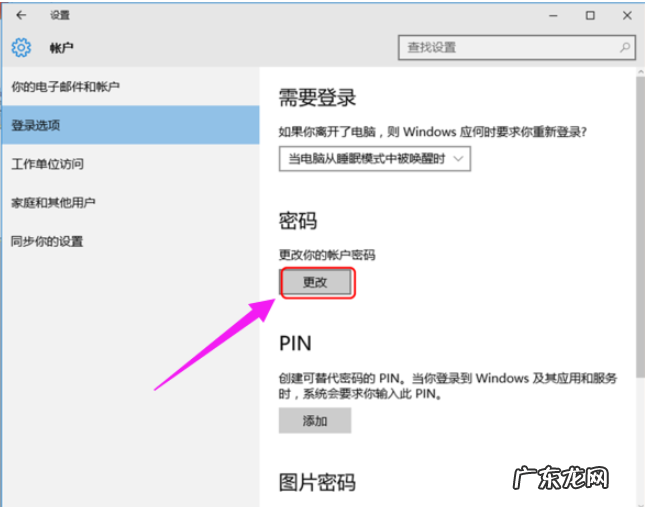
文章插图
5.然后输入当前密码 。 点击下一步 。
【win10绕过开机密码登录 win10系统如何设置电脑开机密码】

文章插图
6.然后输入新密码, 下一步即可完成 。

文章插图
以上便是win10系统设置电脑开机密码的方法啦 。 大家觉得有用的话可以分享给更多的小伙伴们哦 。
- 所有usb接口没反应怎么办 win10系统所有usb都被写保护怎么取消
- win10网卡驱动安装失败 win10系统如何回退网卡驱动
- win10台式怎么重装系统 新手怎么重装系统win10
- 强制解除win10开机密码 win10电脑忘记开机密码怎么办
- win10蓝屏笑脸提示重启 win10蓝屏哭脸100卡住了怎么解决
- win10易升怎么打开 win10易升工具如何使用
- 手机一键还原出厂设置 联想电脑Win10恢复出厂设置还原教程
- 微软官方win10纯净版在线安装教程
- 微软官方原版win10下载地址发布
- win10激活工具怎么用
特别声明:本站内容均来自网友提供或互联网,仅供参考,请勿用于商业和其他非法用途。如果侵犯了您的权益请与我们联系,我们将在24小时内删除。
